「ロリポップで独自ドメインを取得してサーバーを契約すると、どれくらい費用がかかる?」
「WordPressにロリポップ(ムームードメイン)で取得した独自ドメインを設定するには、どうすればいい?」
このような疑問をお持ちではないでしょうか?
この記事では、ロリポップのサービス内容や独自ドメインの取得・設定方法を中心にご紹介します。
最後まで読むことで、初心者にもわかりやすいWordPressで独自ドメインを設定する一連の流れや、独自ドメインの基本について学習できます。
また、独自ドメインの移行や設定解除、FTPの接続設定、複数の独自ドメインを設定する方法も解説しているので、併せて読んでみてください。
ロリポップ!の独自ドメインの取得・更新料金は?
ロリポップが提供する「ムームードメイン」で独自ドメインを取得すると、下表の取得・更新料がかかります。
| 取得料金 ※契約1年目 | 更新料金 ※契約2年目以降 | 移管料金 ※移管する場合のみ |
|---|---|---|
| 0円〜49,900円 | 1,518円〜327,800円 | 0円〜327,800円 |
※上記は1年あたりの通常価格
※特典・割引適用により金額が変動
ロリポップ!でお得に独自ドメインを持つ方法
ロリポップでお得に独自ドメインを保有する方法について解説します。
「ドメインずっと無料」特典を活用する
ムームードメインの「ドメインずっと無料」特典を活用することで、独自ドメインをお得に保有できます。
「ドメインずっと無料」とは、対象ドメインとロリポップのレンタルサーバー(ハイスピード以上)を同時契約すると、ドメイン取得費用が返金される特典です。
【「ドメインずっと無料」と適用条件】
| 対象ドメイン | ロリポップ公式サイトの関連記事を参照 |
|---|---|
| 適用条件 | 【ムームードメイン】
【ロリポップ】
|
【「ドメインずっと無料」の適応までの手順】
- ムームードメインで希望するドメインを検索する
- 「ロリポップ無料お試し」にチェックマークを入れてドメインを取得する
- ロリポップのユーザー専用ページにログインする
- 試用期間中に上記の適用条件を満たして本契約する
ロリポップ!の契約に必要な独自ドメインの基本
独自ドメインの基本について解説します。
独自ドメインとは?
独自ドメインとは、自分の好みの文字列で作ったインターネット上で割り当てられる住所のことです。
【例】
- Webサイトの場合/✕✕△△.zmagazine.com
- メールアドレスの場合/✕✕△△@zmagazine.com
独自ドメインには有効期限があり、1年ごとに更新費用を支払って手続きすると、対象ドメインのWebサイトやメールアドレスを維持できます。
また、新規ではなく中古の独自ドメインを使用し、ドメインパワーを実験的に試すケースもあります。
中古ドメインはSEOに強く、検索上位されやすいメリットがある一方、過去に運営されていたサイトの悪い評価も引き継ぐ欠点があります。
また、新規ドメインよりも高額になるケースも多いため、使用する際は注意が必要です。
独自ドメイン名は短くシンプルに設定する
独自ドメイン名は、短くシンプルに設定することでサイト訪問者(ユーザー)の印象に残り、覚えてもらいやすくなります。
また、以下のポイントをおさえてドメイン名を決めることで、よりユーザーに好印象を持たせることができます。
- Webサイト・ブログの核となるテーマを含める
- 自社名やブランドネームを含める
ドメイン名が長すぎると記憶に残りにくく、どのような会社・Webサイトなのかユーザーに伝わりにくくなります。
また、Webサイトの趣旨が不明瞭なドメイン名は、ユーザビリティの低下につながり、Googleからのサイト評価に悪影響が出るため注意しましょう。
ロリポップ!ユーザー必見!独自ドメインのメリット
独自ドメインのメリットについて解説します。
| 利点 | 詳細 |
|---|---|
| 差別化 | ・好みの文字列を選べる独自ドメインにより、他社との差別化を図れる |
| SEOに有利 | ・ユーザーが認識しやすい文字列を含む独自ドメインはSEOに有利 ・WebサイトのコンテンツがGoogleのサイト評価に大きく影響 |
| 信頼性の向上 | ・独自ドメインの使用によりWebサイトやブログの信頼性が高まる ・年間20,000円程度のコストで自社の信頼性を高めることが可能 |
競合サイトと差別化しやすい
好みの文字列を選べる独自ドメインは、他社の競合サイトとの差別化に役立ちます。
例えば、自社のサービス名やブランド名を独自ドメインに盛り込むことで、消費者(サイト訪問者)への印象づけが可能です。
Googleのサイト評価が上がりSEOに有利
独自ドメインは会社名や自社ブランドなど、ユーザーが認識しやすい文字列を含めることで、SEOに有利になると考えられます。
ただ、Googleのサイト評価に好影響を与えるのは、ドメイン名よりもWebサイトのコンテンツです。
Webサイトの信頼性が向上する
独自ドメインを取得・設定することで、Webサイトやブログの信頼性が高まり、サイト訪問者に安心感を与えます。
特にビジネスサイトの場合、無料で入手できる共有ドメインを使用すると、ユーザーに不信感を与えてしまい、自社のイメージダウンにつながります。
独自ドメインの保有にはコストがかかりますが、レンタルサーバー代を合算しても年間20,000円前後に収まり、決して高い経費ではありません。
自社の信頼性を担保するためにも、最低限の投資をおすすめします。
ロリポップ!ユーザー必見!独自ドメインのデメリット
独自ドメインのデメリットについて解説します。
| 項目 | 詳細 |
|---|---|
| コストの発生 | ・独自ドメインの取得・更新に年間コストがかかる ・有効期限は1年で、更新手続きが必要 |
| 更新忘れのリスク | ・更新手続きを忘れると、ドメインと関連サービスが消失するリスクあり |
| 無料の可能性 | ・レンタルサーバーと同時申し込み時、独自ドメインの取得・更新料が無料になることも |
| IT知識・管理能力 | ・ネームサーバーの設定にITスキルが必要<br>- 自己対応が前提で、事前の準備と理解が必要 |
独自ドメインの取得・更新にコストがかかる
独自ドメインは、取得・更新の際にコストがかかります。
独自ドメインの有効期限は1年間で、年毎に更新手続きが必要です。
万一更新手続きを忘れた場合、これまで使用してきた独自ドメインと、対象ドメインのWebサービス(サイト・ブログ・メールアドレスなど)が消失するので気をつけましょう。
ただし、レンタルサーバーとの同時申し込みの場合、契約条件によって独自ドメインの取得・更新料が無料になることがあります。
IT知識や管理能力が必要になる
独自ドメインを利用する際は、ネームサーバーの認証が必要になり、設定時にITスキルを要します。
ネームサーバーの設定は、原則運営者側のサポートが受けられないため、自己対応になります。
WordPressでロリポップ独自ドメインを設定する方法
WordPressでロリポップの独自ドメインを設定する手順について解説します。
- ロリポップ!提供のムームードメインから独自ドメインを取得する
- ロリポップ!のレンタルサーバーを申し込む
- ロリポップ!でドメインのネームサーバーを変更する
- 共用サーバーに独自ドメインを追加する
- WordPressをサーバーへインストールする
| ステップ | 手順 |
|---|---|
| ① 独自ドメインの取得 | ロリポップ!提供のムームードメインから独自ドメインを取得 |
| ② レンタルサーバーの申し込み | ロリポップの公式サイトから料金プランを選択し、10日間の無料試用を申し込む |
| ③ ドメインのネームサーバー変更 | ムームードメインで取得した独自ドメインをロリポップのネームサーバーに紐づけ |
| ④ 独自ドメインの追加 | 共用サーバーに独自ドメインを追加し、必要であればSSL化 |
| ⑤ WordPressのインストール | ロリポップのレンタルサーバーに「かんたんインストール機能」でWordPressを設置 |
①ロリポップ!提供のムームードメインから独自ドメインを取得する
はじめに「ムームードメイン」から独自ドメインを取得します。
ロリポップから直接独自ドメインを取得することはできないので注意しましょう。
②ロリポップ!のレンタルサーバーを申し込む
ロリポップの公式サイトより、希望する料金プランを選択して「10日間無料でお試し」をクリックし、レンタルサーバーを申し込みます。
③ロリポップ!でドメインのネームサーバーを変更する
ムームードメインで取得した独自ドメインを、ロリポップのネームサーバーと紐づけします。
ムームードメインを使用した場合、取得時に合わせてネームサーバーの変更が可能です。
④共用サーバーに独自ドメインを追加する
共用サーバーに独自ドメインを追加します。
この段階でサイトURLを「http://」から「https://」に変更してSSL化しておきましょう。
⑤WordPressをサーバーへインストールする
最後にWordPressをロリポップのレンタルサーバーにインストールします。
ロリポップでは「かんたんインストール機能」を使用してWordPressを設置します。
ロリポップ!で独自ドメインを取得・設定する際のよくある疑問
ロリポップの独自ドメイン取得・設定に関するよくある質問をまとめました。
- ロリポップ!の独自ドメイン「ドメインずっと無料」の適用条件を知りたい
- ロリポップ!の独自ドメインが設定できないときはどうすればいい?
- WordPressで独自ドメインを変更できる?
- ロリポップ!の独自ドメインを移行するには?
- ロリポップ!複数の独自ドメインを取得・設定することはできる?
- ロリポップ!の独自ドメインを設定解除するには?
- ロリポップ!独自ドメインを設定した後FTPに転送するには?
- ムームーDNSの移行手順を知りたい
ロリポップ!の独自ドメイン「ドメインずっと無料」の適用条件を知りたい
「ドメインずっと無料」の適用条件の詳細は、「「ドメインずっと無料」特典を活用する」をご覧ください。
ロリポップ!の独自ドメインが設定できないときはどうすればいい?
ロリポップに独自ドメインを設定できない原因と対処法は、下表を参考にしてください。
| 原因 | 対処法 |
|---|---|
| 独自ドメインの申し込みと同時または直後に連携サービスからロリポップを契約している。 | 連携サービスからロリポップを契約した場合、独自ドメインは自動設定される。 |
| ムームーメールで対象ドメインを用いたメールアドレスを作成している。 | ムームーメールで使用済みの独自ドメインを、ロリポップで使用することはできない。 |
| ロリポップで同じドメインを使用する際は、対象ドメインのメールアドレスをすべて削除する。 | 過去に同じドメインを登録したユーザー情報が、ロリポップに残留している。 |
| 過去に別ユーザーが同名のドメインを使用していた場合、ロリポップ側への問い合わせが必要。 | ロリポップのユーザー専用ページから「お問い合わせフォーム」に対象ドメインと別ユーザーの登録情報残留の旨を入力し、送信する。 |
WordPressで独自ドメインを変更できる?
WordPressで独自ドメインを変更できますが、以下の観点からおすすめできません。
- SEOが弱くなり、Googleの検索順位に影響する
- ユーザーがWebサイトのURLブックマークしていた場合、アクセスができなくなる
やむを得ず独自ドメインを変更する際は、以下の手順に沿って設定をおこなってください。
- 新しい独自ドメインを取得する
- Webサイトデータのバックアップを取る
- 新しいドメインを設定する
- 新しいドメインに書き換える
- 301リダイレクトを設定する
独自ドメイン変更により、ユーザーが旧URLへアクセスできなくなった場合は、上述の301リダイレクトで回避できます。
ただ、できるだけ事前にURL変更の旨をユーザーに告知し、新URLへのブックマーク登録を促す企画・対策をおこないましょう。
ロリポップ!の独自ドメインを移行するには?
ロリポップで使用している独自ドメインをほかのドメイン会社へ移管(移行)する場合は、下記の手順に従って操作してください。
ただし、移管できるドメインは限られているので、移行元の公式サイトで確認しましょう。
本記事ではムームードメインの独自ドメインを他社へ移管する方法をご紹介します。
また、ムームードメインから移管することなく、レンタルサーバーのみ変更する設定方法も下記に記載しているので、参考にしてください。
【ムームードメインの独自ドメインをほかのドメイン会社へ移管する場合】
- ムームードメインのコントロールパネルへログインする
- 「ドメイン管理」→「ドメイン操作」→「ドメイン一覧」から移管したいドメインを選択する
- 「WHOIS情報」が「弊社情報代理公開」になっている場合は「WHOIS情報変更」をクリックして個人の情報へ変更する
- 「WHOIS情報変更」画面の「お客様の情報」を選択し「変更する」をクリックする
- しばらく時間を置いて認証コードAVTHCODEを取得する
- 取得した認証コードAVTHCODEを移管先へ登録する
【ムームードメインは現状のままレンタルサーバーのみ変更する場合】
ネームサーバーの設定を変更先のレンタルサーバー用に設定変更して完了
ロリポップ!複数の独自ドメインを取得・設定することはできる?
ロリポップで複数ドメイン(マルチドメイン)の取得・設定は可能です。
マルチドメインの設定は、以下の手順を参考にしてください。
- ロリポップのユーザー専用ページにサインインして「独自ドメイン設定」を表示する
- 新しく追加する独自ドメインと、公開(アップロード)フォルダを入力して「独自ドメインをチェックする」をクリックする
- 内容を確認して「設定」をクリックしたら完了
ロリポップ!の独自ドメインを設定解除するには?
ロリポップで独自ドメインの設定解除をおこなう際は、以下の手順に従って操作してください。
- ロリポップのユーザー専用ページにサインインし「独自ドメイン設定」を表示する
- 設定を解除したいドメインを選び、「ドメイン解除」をクリックする
独自ドメインを解除すると、連動して以下の設定も削除されるので注意しましょう。
- サブドメイン
- メールアドレス
- メーリングリスト
- メールマガジン
ロリポップ!独自ドメインを設定した後FTPに転送するには?
ロリポップで独自ドメインを設定した後、Webサイト作成ツールやFTPソフトにて転送設定をおこなう際は、以下の手順を参考にしてください。
- ロリポップのユーザー専用ページにログインする
- 「サーバー情報」から「FTPSサーバー」「FTP・WebDAVアカウント」「FTP・WebDAVパスワード」をメモする
- 使用するWeb制作ツールやFTPソフトを起動し、上述のサーバー情報を入力してFTP転送設定をおこなう
②のFTP・WebDAVパスワードは「表示」をクリックすると表示されます。
ムームーDNSの移行手順を知りたい
ムームーDNSの移行手順は、以下を参考にしてください。
- ロリポップのユーザー専用ページにログインする
- 「独自ドメイン」を選択し「ムームーDNS」をクリックする
- 移行したいドメインを選定し「ムームードメインのコントロールパネル」をクリックする
- ムームードメインのコントロールパネルへログインし「ムームーDNS」を表示させる
- 「ムームーDNSセットアップ情報変更」画面にて、ムームーDNSを利用するドメインを選定し「利用する」をクリックする
- 再度ロリポップのユーザー専用ページへ移動し「ムームーDNSへ移行」を表示する
- 「移行する」をクリックし、ムームーDNSを仮登録する
- ムームードメインのコントロールパネルへ戻って「ムームーDNS」を表示させ、設定変更するドメインの「変更」をクリックする
- ムームーDNSを設定するドメインと「サービス」項目の「ロリポップ!」を選択したら「セットアップ情報変更」をクリックする
- ムームードメインのコントロールパネルへ戻り「ネーム設定変更」を表示させる
- 「ムームードメインのネームサーバー(ムームーDNS)を使用する」を選定し「ネームサーバー設定変更」をクリックして完了
まとめ|ロリポップ!に独自ドメインを設定してWebサイトを運営しよう
独自ドメインを取得してレンタルサーバーに設定することで、Webサイトの信頼性が向上し、さまざまな利益をもたらします。
特にビジネスサイトを運用する際は、安全・信用性の低い無料サーバーを利用するのではなく、上述の施策をおこなって自社の信頼性を確保しましょう。